亲爱的电脑前的小伙伴们,你是不是也有过这样的经历:打开Skype,准备和远方的朋友畅聊一番,结果却发现麦克风突然成了“哑巴”?别急,今天就来教你一招,轻松检查Skype麦克风,让你的声音再次响彻云端!
一、在线麦克风测试:简单三步,一测便知
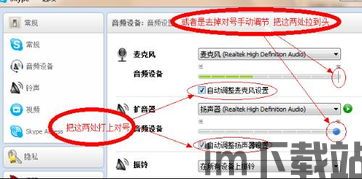
首先,让我们来个“小试牛刀”。打开浏览器,搜索“在线麦克风测试”,你会找到很多这样的工具。这里以一个名为“麦克风测试”的网站为例,简单三步,就能帮你检查麦克风是否正常工作。
1. 点击“播放”按钮,你会听到一段音乐。
2. 如果你的浏览器弹出了“允许访问麦克风”的提示,果断点击“允许”。
3. 现在对着麦克风大声说话,你会看到屏幕上的一条线在动。如果这条线随着你的声音而波动,恭喜你,你的麦克风一切正常!
二、Skype设置大揭秘:麦克风音量,一调即灵
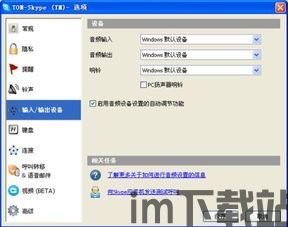
如果在线测试结果显示麦克风正常,但Skype里还是静悄悄的,那可能是设置出了问题。别担心,接下来我们就来调整一下Skype的麦克风设置。
1. 打开Skype,点击菜单栏的“工具”选项,选择“选项”。
2. 在弹出的窗口中,找到“常规”选项卡,点击“音频设备”。
3. 在“麦克风”下拉列表中,选择你的麦克风型号。如果列表中没有你的麦克风,可以尝试选择默认设备。
4. 观察麦克风音量是否有显示,如果没有,说明麦克风可能没有打开。
5. 点击“测试”按钮,检查麦克风是否正常工作。
三、音量控制面板:麦克风静音,一键解决

如果Skype设置没问题,但麦克风还是静音,那可能是音量控制面板出了问题。以下是如何解决麦克风静音的步骤:
1. 双击右下角任务栏中的喇叭图标,打开音量控制面板。
2. 点击“选项”按钮,选择“属性”。
3. 在弹出的窗口中,选择“录音”选项卡。
4. 找到你的麦克风,将其前面的复选框勾选。
5. 点击“确定”,然后再次点击“应用”和“确定”。
四、Skype语音测试:通话质量,一目了然
除了检查麦克风,你还可以通过Skype的语音测试来检查通话质量。以下是如何进行语音测试的步骤:
1. 在Skype联系人列表中,找到“Echo/Sound Test Service”(Skype ID: echo123)。
2. 点击“拨打”按钮,按照语音提示操作。
3. 你会听到一段录音,然后你可以对着麦克风说话,测试你的声音是否清晰。
五、Skype音频调试:全方位优化,享受清晰通话
如果你想要进一步优化Skype的音频效果,可以进行以下设置:
1. 打开Skype,点击菜单栏的“工具”选项,选择“选项”。
2. 在弹出的窗口中,找到“音频设备”选项卡。
3. 勾选“自动调整麦克风/扬声器设置”,Skype会自动选择合适的音频设备。
4. 你还可以手动调整麦克风和扬声器的音量,以达到最佳效果。
通过以上这些方法,相信你已经能够轻松检查Skype麦克风,让你的声音再次响彻云端。快来试试吧,和你的朋友一起享受清晰、流畅的通话吧!
